|
本文共有1101字和43张插图,流量党慎点,读完大约需要10分钟。
目录
1 简介2 安装Anaconda3 测试Anaconda4 安装Pycharm5 测试Pycharm
1 简介
anaconda是python的一个发行版本,里面不光包含了python,还有conda等150个左右包。 也就是说,安装了anaconda以后,可以不用安装python。 在pycharm里面集成了conda环境这个功能,只是要用conda环境的话,需要先手动安装anaconda。 conda的作用是是venv+pip,也就是虚拟环境+包管理。 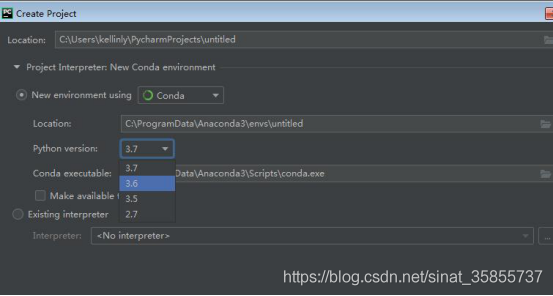 如上图所示,可以选择不同版本的python version, 在编写2.7版本python的程序时,设置成2.7版本的解释器就可以了。 在编写3.7版本python的程序时,设置成3.7版本的解释器就可以了。 如上图所示,可以选择不同版本的python version, 在编写2.7版本python的程序时,设置成2.7版本的解释器就可以了。 在编写3.7版本python的程序时,设置成3.7版本的解释器就可以了。
2 安装Anaconda
操作环境win7 64位计算机一台(已安装Chrome浏览器),连接网络(如果已经有了安装包,不联网也行)。
在官网下载安装包,https://www.anaconda.com/distribution/#download-section 选择Python 3.7 version,等待下载完成。
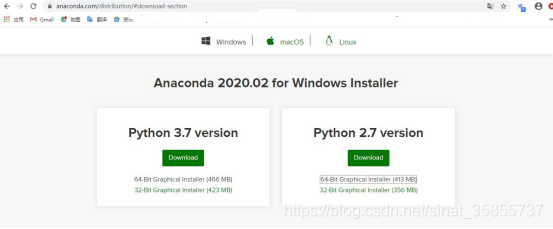
右键,点击以管理员身份运行, 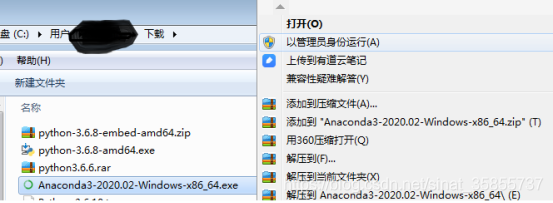 出现下图,点Next 出现下图,点Next 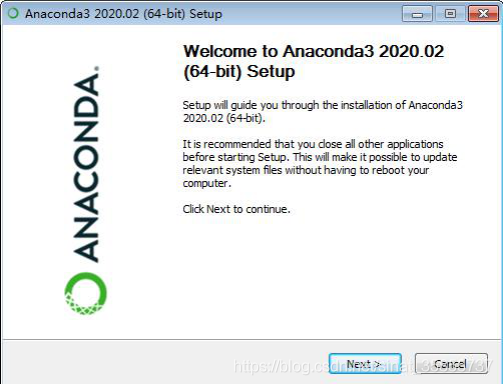 点下图中的I Agree 点下图中的I Agree 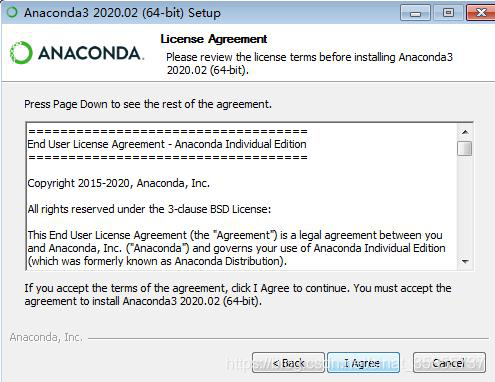 下图中的第二项意思是安装后,此台电脑上的所有用户都可使用此软件,点下图中的Next 下图中的第二项意思是安装后,此台电脑上的所有用户都可使用此软件,点下图中的Next 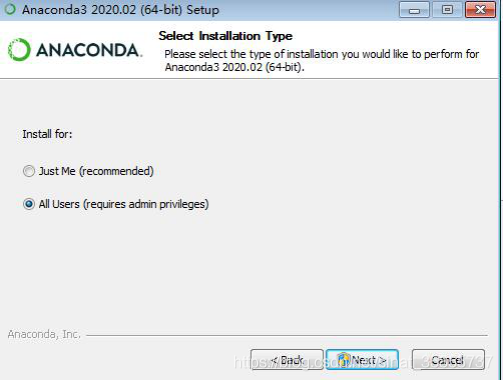 下图中可以点Browse…选择安装路径,选择路径后点Next 下图中可以点Browse…选择安装路径,选择路径后点Next  下面第一项未勾选的话,安装完成后需要自己配置环境变量,勾选第一项的话,可以后续直接cmd调用jupyter,第二项是默认已经勾选的,点击“Install” 下面第一项未勾选的话,安装完成后需要自己配置环境变量,勾选第一项的话,可以后续直接cmd调用jupyter,第二项是默认已经勾选的,点击“Install” 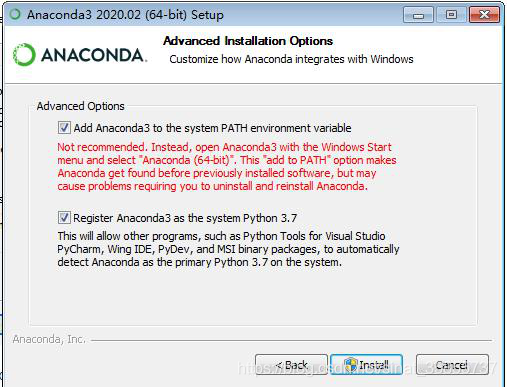 安装中,安装过程比较慢,需要耐心等待。 安装中,安装过程比较慢,需要耐心等待。 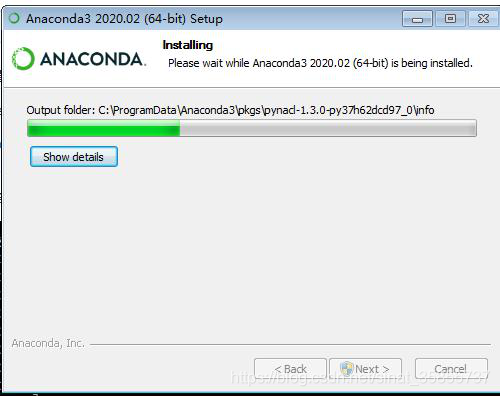 进度条结束后出现下图,点击“Next” 进度条结束后出现下图,点击“Next” 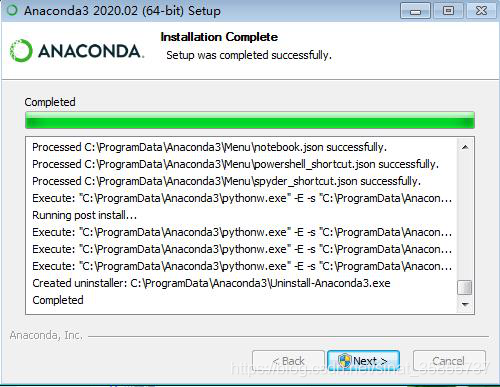 出现下图,(如果电脑上没安装python的IDE编辑器的话点击下图中的链接,下载安装Pycharm),点击”Next“ 出现下图,(如果电脑上没安装python的IDE编辑器的话点击下图中的链接,下载安装Pycharm),点击”Next“ 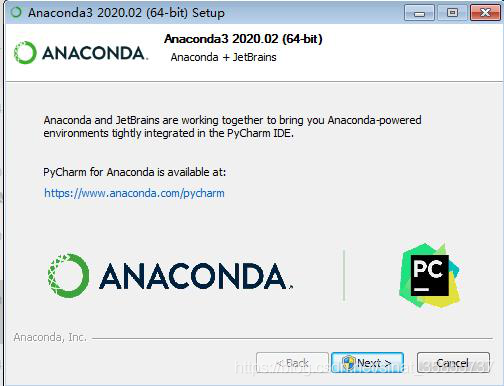 出现下图,点击“Finish”,安装完成。 出现下图,点击“Finish”,安装完成。 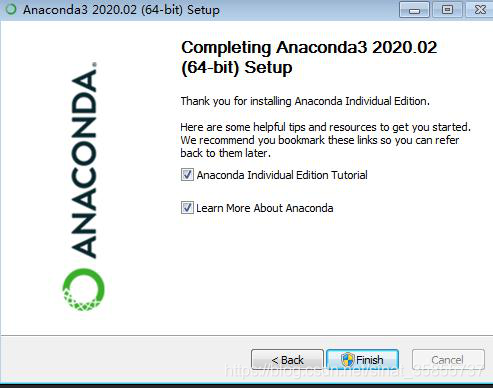 安装完成。 安装完成。
3 测试Anaconda
查看开始菜单,出现下图,点击Anaconda Navigator, 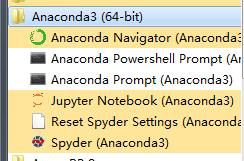 出现下图,点击OK 出现下图,点击OK 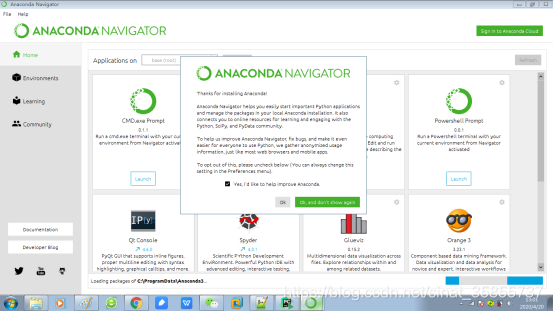 点击下图中的第三个大图标Jupyter下面的Launch, 点击下图中的第三个大图标Jupyter下面的Launch, 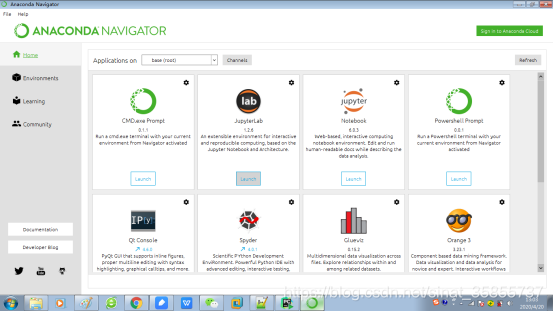 也可以在开始菜单里找到Jupyter Notebook,左键单击Chrome浏览器中就会弹出下图: 也可以在开始菜单里找到Jupyter Notebook,左键单击Chrome浏览器中就会弹出下图:
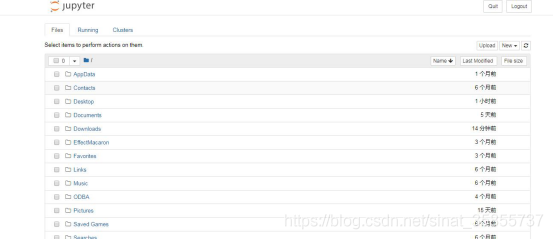
点击上图中"New“,点”Python 3“,如下图所示 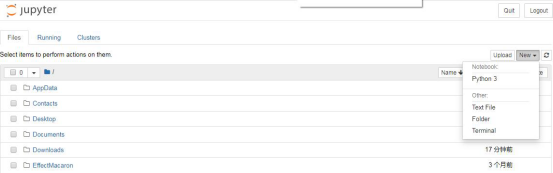 出现下图,输入print(“Hello”),点击”运行“ 出现下图,输入print(“Hello”),点击”运行“  出现下图 出现下图 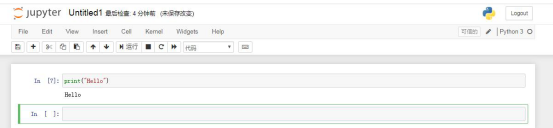 测试完成。 测试完成。
4 安装Pycharm
在安装ANACONDA时出现下图这一步时,点击下图中的链接 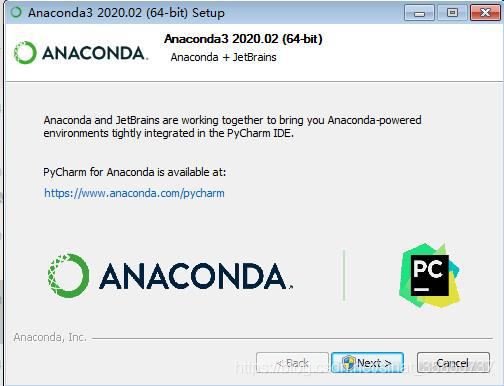 自动弹出浏览器,浏览器中出现下图 自动弹出浏览器,浏览器中出现下图 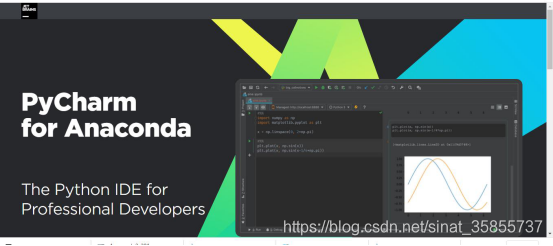 在页面的最下方,选择第二个“Free andopen source”,点“Download”,等待下载完成。 在页面的最下方,选择第二个“Free andopen source”,点“Download”,等待下载完成。 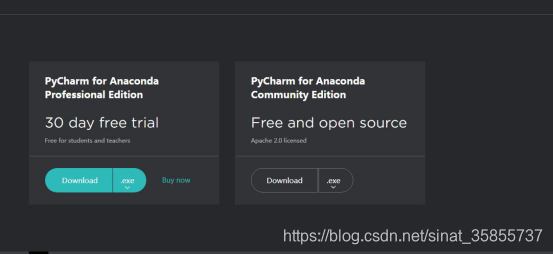 双击下载完成的安装包,出现下图,点“Next” 双击下载完成的安装包,出现下图,点“Next” 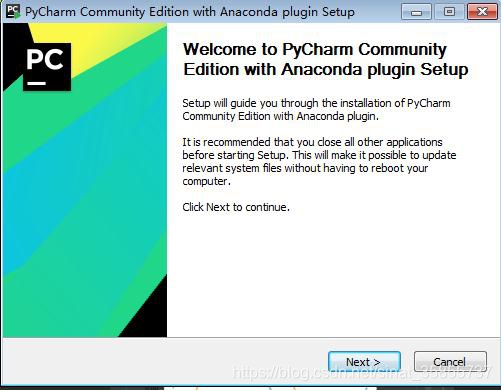 选择安装路径,点击“Next” 选择安装路径,点击“Next” 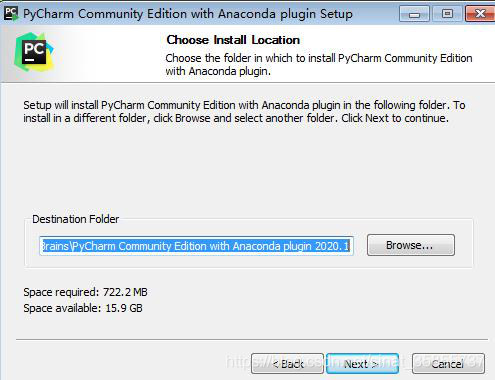 选中下图中所有选项,勾选Add “Open Folder as Project“会在鼠标右键中添加Add “Open Folder as …“选项。点“Next” 选中下图中所有选项,勾选Add “Open Folder as Project“会在鼠标右键中添加Add “Open Folder as …“选项。点“Next” 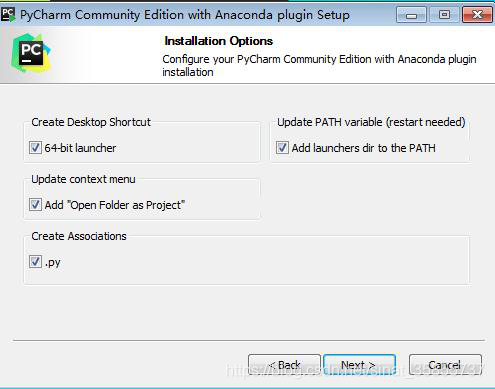 出现下图,点击“Install” 出现下图,点击“Install” 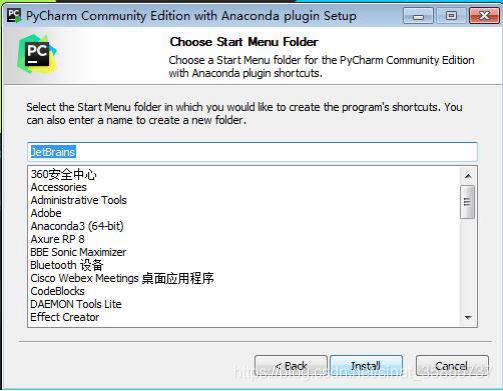 安装中 安装中 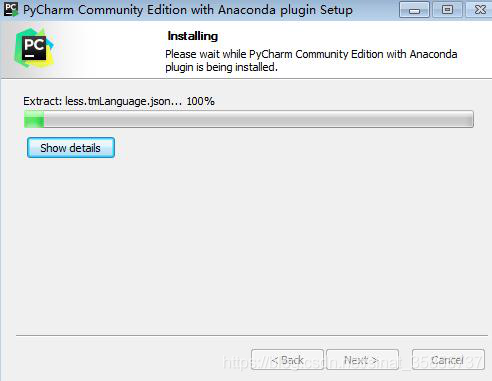 出现下图,点击“Finish” 出现下图,点击“Finish” 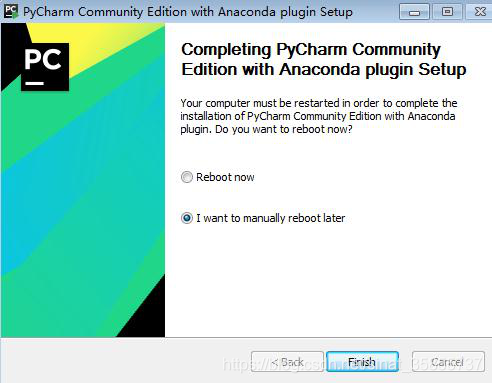 安装完成。鼠标右键,出现下图,多了一个选项: 安装完成。鼠标右键,出现下图,多了一个选项: 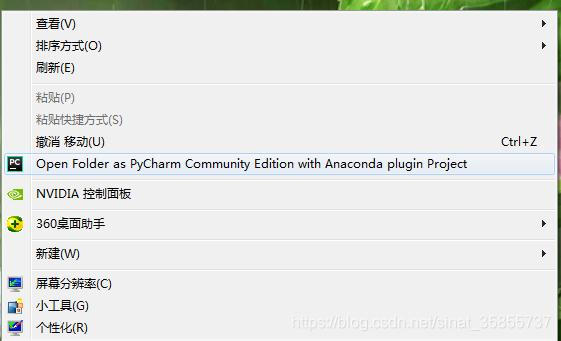
5 测试Pycharm
开始菜单中出现下图,点击Pycharm 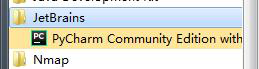 出现下图,勾选方框,点击“Continue” 出现下图,勾选方框,点击“Continue” 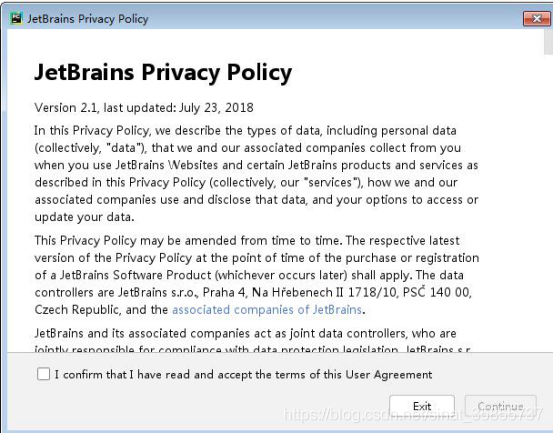 出现下图,点击"Don’t Send" 出现下图,点击"Don’t Send" 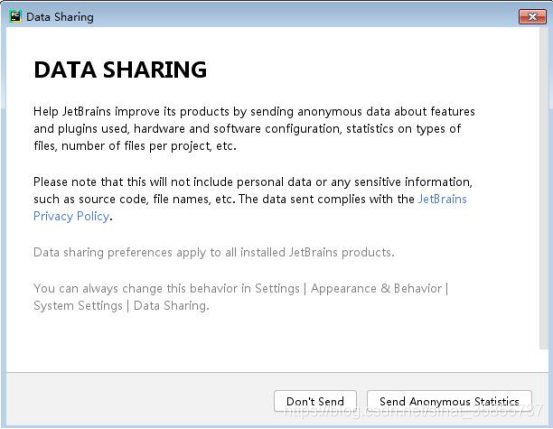 出现下图,点击左下角“Skip…” 出现下图,点击左下角“Skip…” 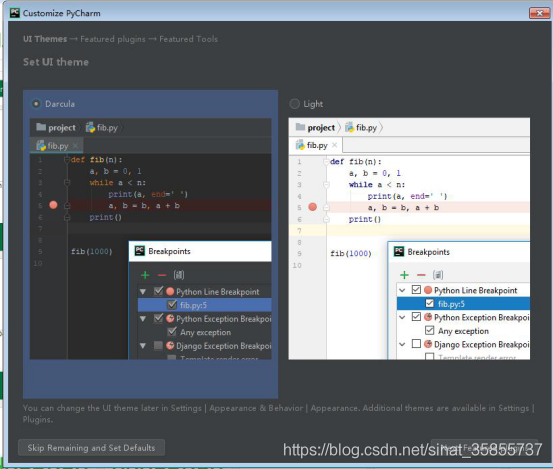 出现下图,点击第一项“Create…” 出现下图,点击第一项“Create…” 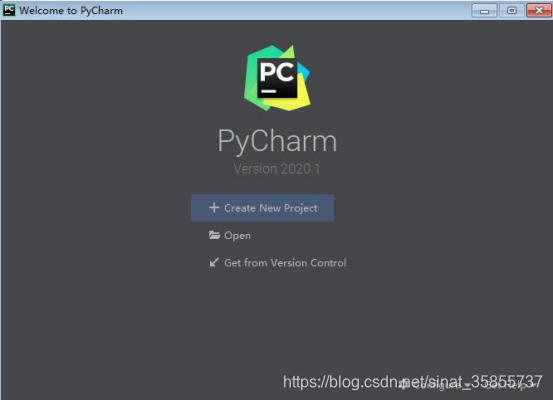 出现下图,第一行是文件路径,第二项“Project Interpreter …”是使用Conda的环境,最后一项“Existing interpreter”是选择已经安装过得python作为解释器。 在第一项输入aaa,点击右下角“Create” 出现下图,第一行是文件路径,第二项“Project Interpreter …”是使用Conda的环境,最后一项“Existing interpreter”是选择已经安装过得python作为解释器。 在第一项输入aaa,点击右下角“Create” 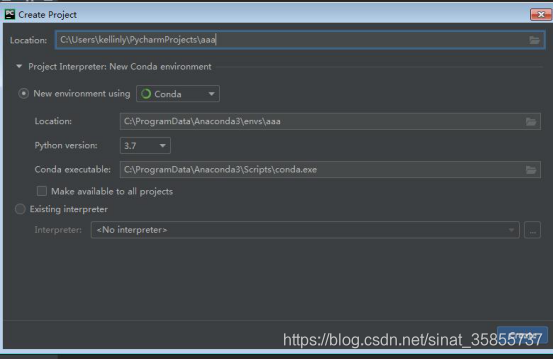 可以选择python版本,如下图: 可以选择python版本,如下图: 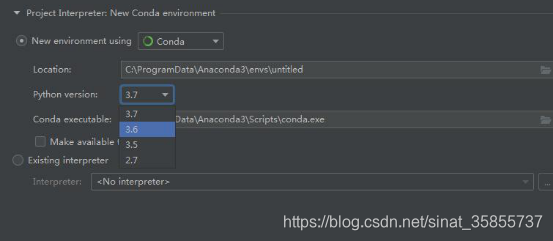 出现下图时,不能关闭ANNACONDA 出现下图时,不能关闭ANNACONDA 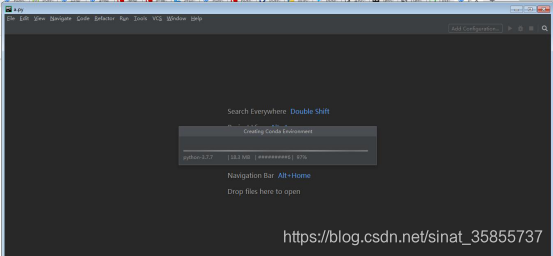 出现下图,右键aaa,NEW,Python File 出现下图,右键aaa,NEW,Python File 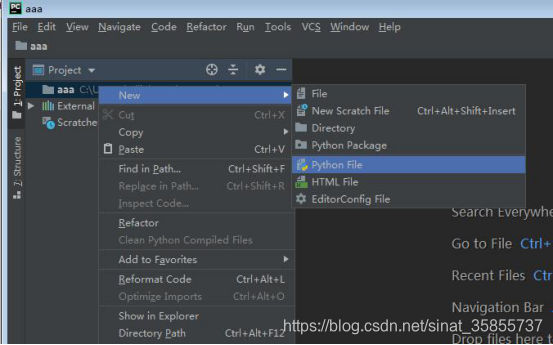 出现下图,输入文件名,回车 出现下图,输入文件名,回车 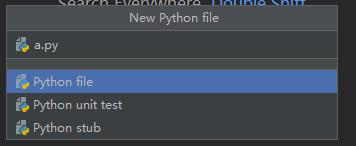 输入print(“Hello”) 输入print(“Hello”) 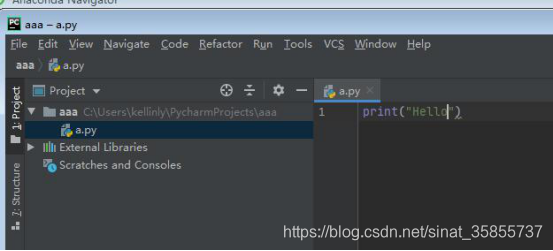 点击“Run”,“Run” 点击“Run”,“Run” 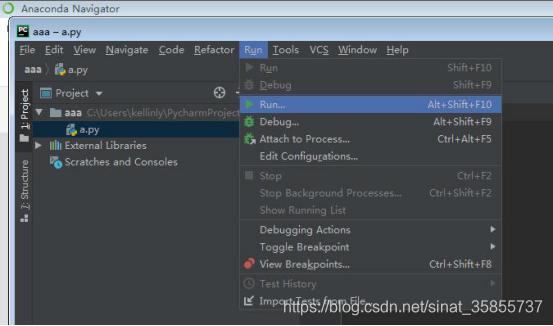 出现下图,点击a 出现下图,点击a 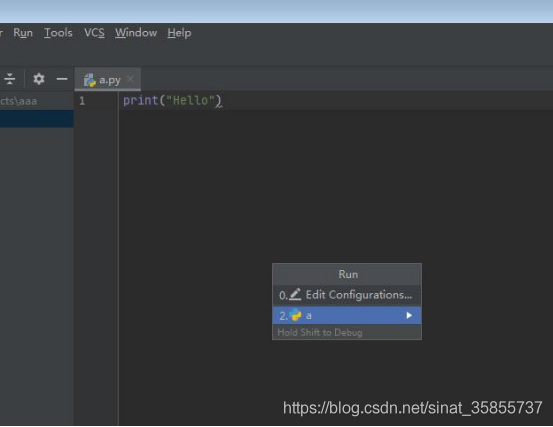 出现下图,运行成功。 出现下图,运行成功。 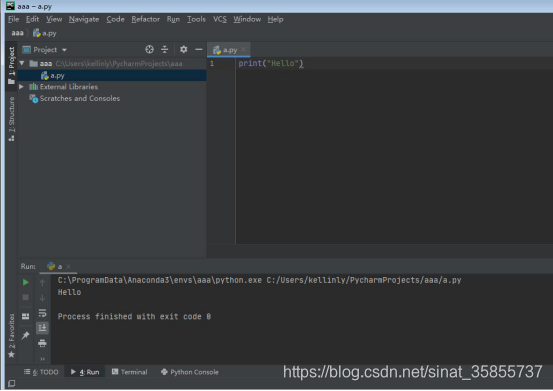 测试完成。 既然安装了Anaconda,怎么能错过Python爬虫,点击 此处 查看Pyhon爬虫案例,手把手带你飞。 测试完成。 既然安装了Anaconda,怎么能错过Python爬虫,点击 此处 查看Pyhon爬虫案例,手把手带你飞。
| 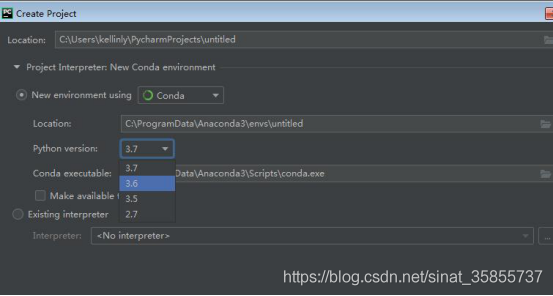 如上图所示,可以选择不同版本的python version, 在编写2.7版本python的程序时,设置成2.7版本的解释器就可以了。 在编写3.7版本python的程序时,设置成3.7版本的解释器就可以了。
如上图所示,可以选择不同版本的python version, 在编写2.7版本python的程序时,设置成2.7版本的解释器就可以了。 在编写3.7版本python的程序时,设置成3.7版本的解释器就可以了。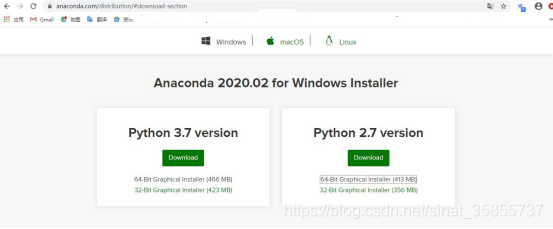
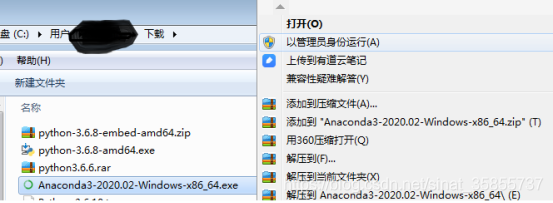 出现下图,点Next
出现下图,点Next 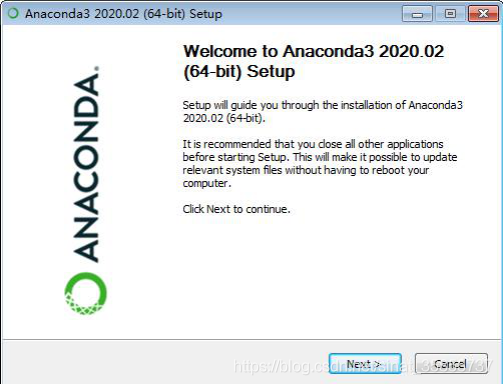 点下图中的I Agree
点下图中的I Agree 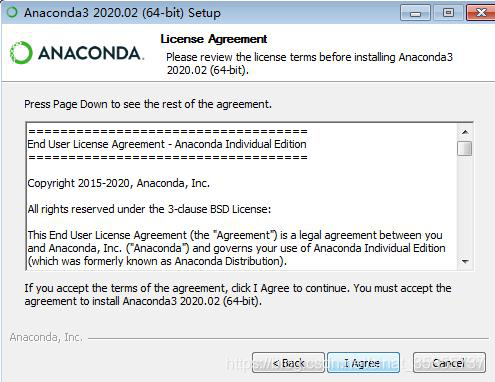 下图中的第二项意思是安装后,此台电脑上的所有用户都可使用此软件,点下图中的Next
下图中的第二项意思是安装后,此台电脑上的所有用户都可使用此软件,点下图中的Next 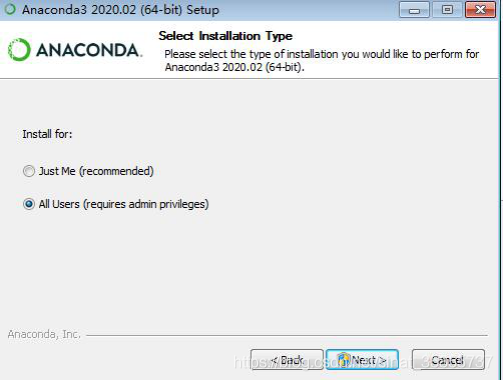 下图中可以点Browse…选择安装路径,选择路径后点Next
下图中可以点Browse…选择安装路径,选择路径后点Next  下面第一项未勾选的话,安装完成后需要自己配置环境变量,勾选第一项的话,可以后续直接cmd调用jupyter,第二项是默认已经勾选的,点击“Install”
下面第一项未勾选的话,安装完成后需要自己配置环境变量,勾选第一项的话,可以后续直接cmd调用jupyter,第二项是默认已经勾选的,点击“Install” 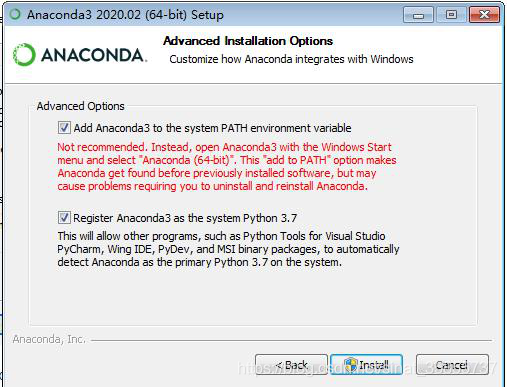 安装中,安装过程比较慢,需要耐心等待。
安装中,安装过程比较慢,需要耐心等待。 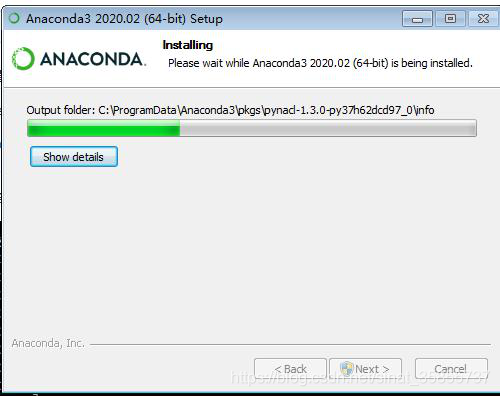 进度条结束后出现下图,点击“Next”
进度条结束后出现下图,点击“Next” 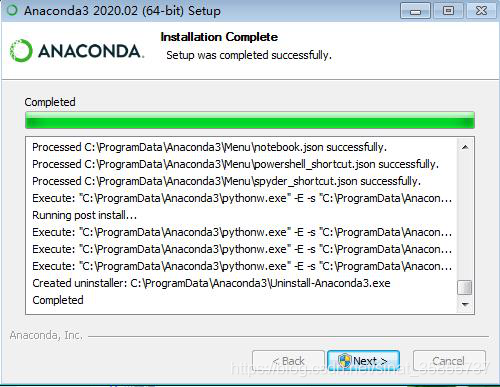 出现下图,(如果电脑上没安装python的IDE编辑器的话点击下图中的链接,下载安装Pycharm),点击”Next“
出现下图,(如果电脑上没安装python的IDE编辑器的话点击下图中的链接,下载安装Pycharm),点击”Next“ 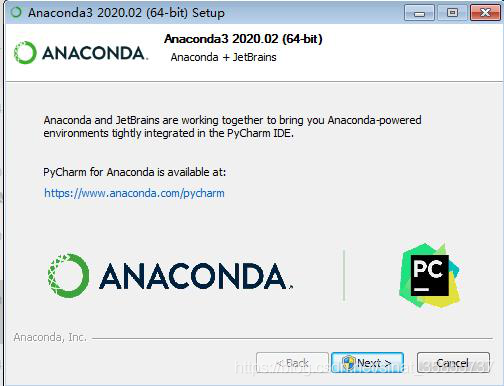 出现下图,点击“Finish”,安装完成。
出现下图,点击“Finish”,安装完成。 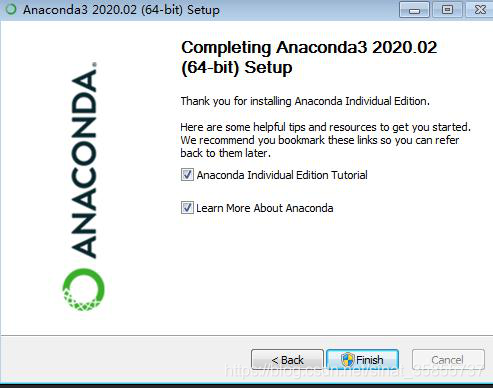 安装完成。
安装完成。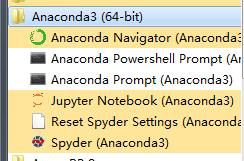 出现下图,点击OK
出现下图,点击OK 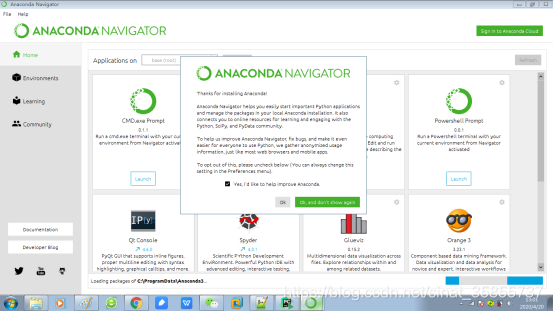 点击下图中的第三个大图标Jupyter下面的Launch,
点击下图中的第三个大图标Jupyter下面的Launch, 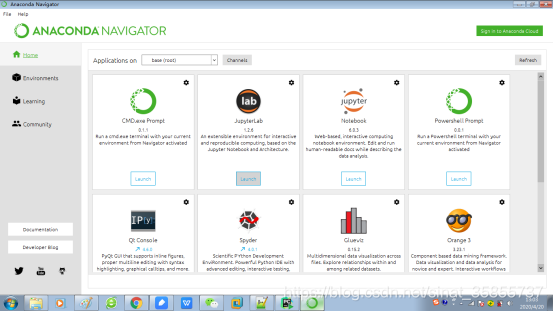 也可以在开始菜单里找到Jupyter Notebook,左键单击Chrome浏览器中就会弹出下图:
也可以在开始菜单里找到Jupyter Notebook,左键单击Chrome浏览器中就会弹出下图: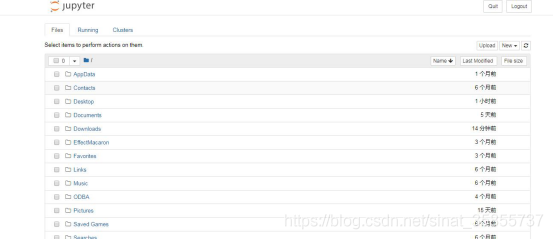
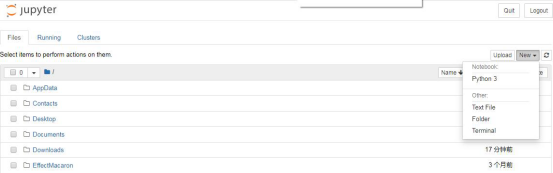 出现下图,输入print(“Hello”),点击”运行“
出现下图,输入print(“Hello”),点击”运行“  出现下图
出现下图 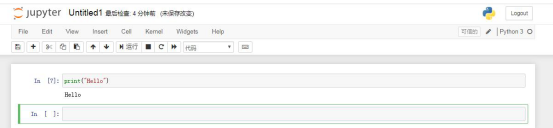 测试完成。
测试完成。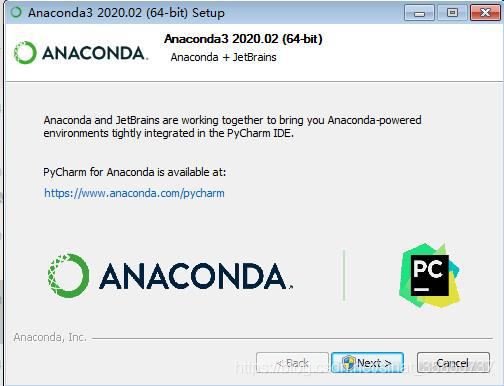 自动弹出浏览器,浏览器中出现下图
自动弹出浏览器,浏览器中出现下图 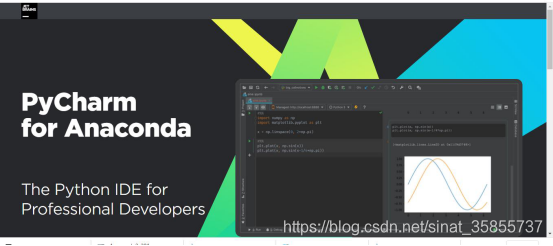 在页面的最下方,选择第二个“Free andopen source”,点“Download”,等待下载完成。
在页面的最下方,选择第二个“Free andopen source”,点“Download”,等待下载完成。 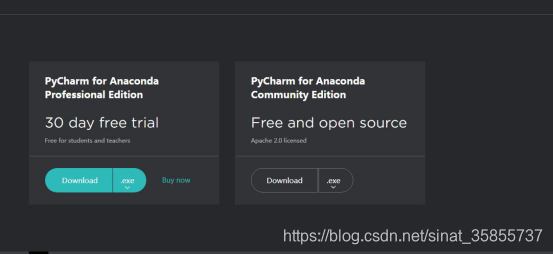 双击下载完成的安装包,出现下图,点“Next”
双击下载完成的安装包,出现下图,点“Next” 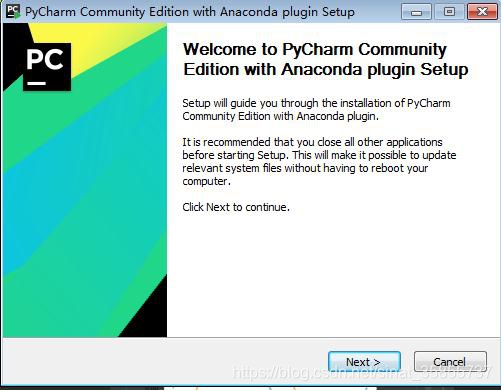 选择安装路径,点击“Next”
选择安装路径,点击“Next” 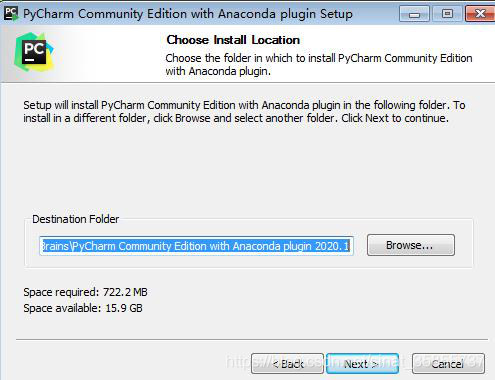 选中下图中所有选项,勾选Add “Open Folder as Project“会在鼠标右键中添加Add “Open Folder as …“选项。点“Next”
选中下图中所有选项,勾选Add “Open Folder as Project“会在鼠标右键中添加Add “Open Folder as …“选项。点“Next” 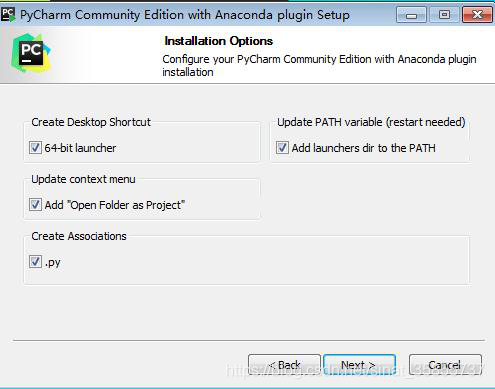 出现下图,点击“Install”
出现下图,点击“Install” 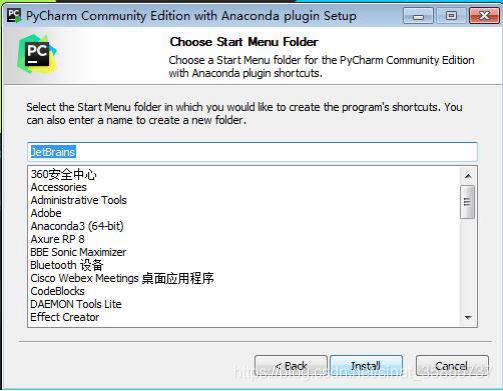 安装中
安装中 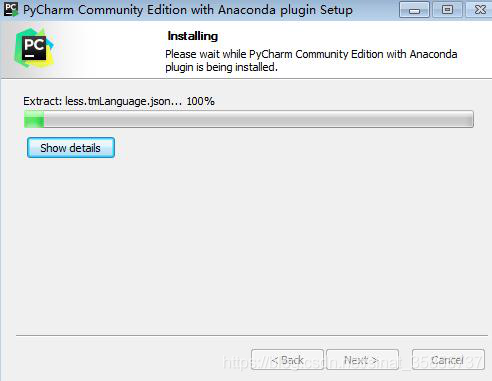 出现下图,点击“Finish”
出现下图,点击“Finish” 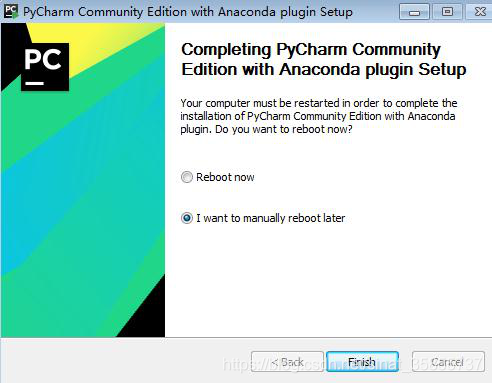 安装完成。鼠标右键,出现下图,多了一个选项:
安装完成。鼠标右键,出现下图,多了一个选项: 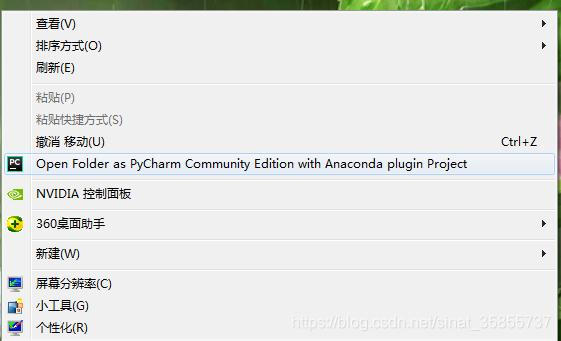
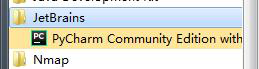 出现下图,勾选方框,点击“Continue”
出现下图,勾选方框,点击“Continue” 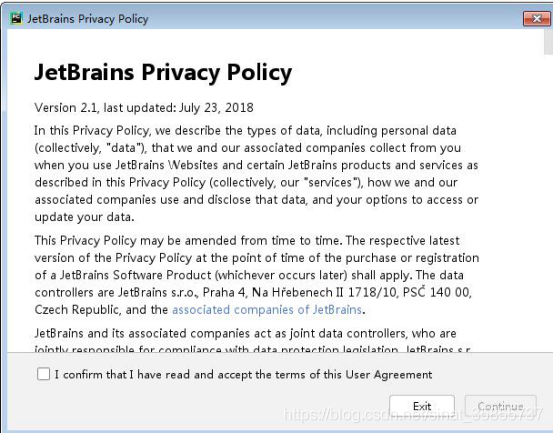 出现下图,点击"Don’t Send"
出现下图,点击"Don’t Send" 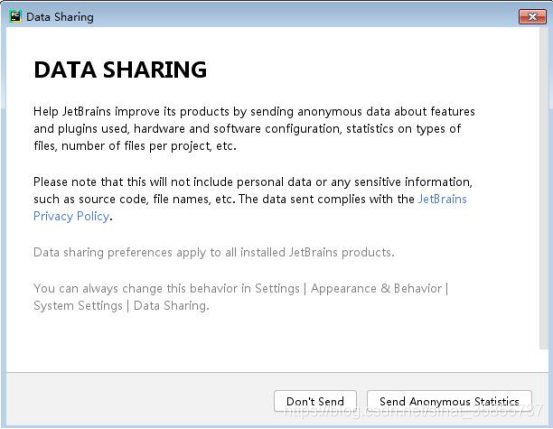 出现下图,点击左下角“Skip…”
出现下图,点击左下角“Skip…” 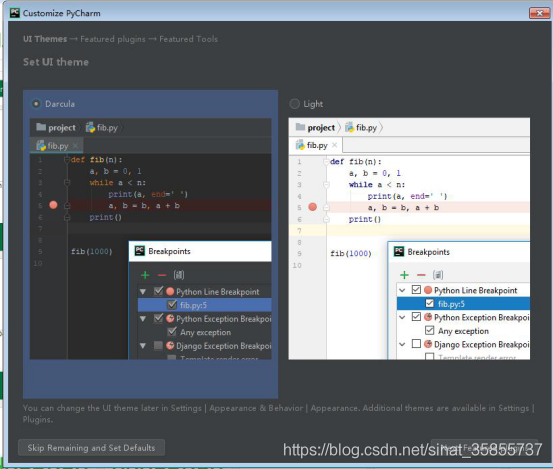 出现下图,点击第一项“Create…”
出现下图,点击第一项“Create…” 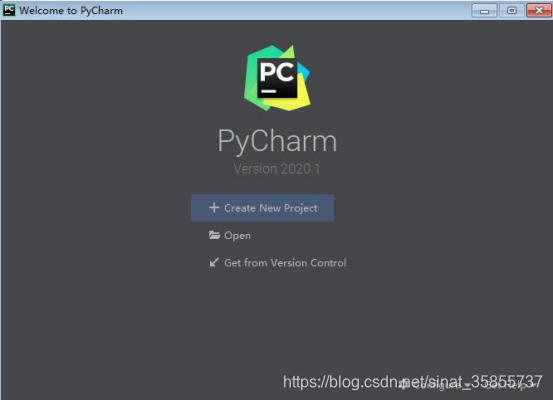 出现下图,第一行是文件路径,第二项“Project Interpreter …”是使用Conda的环境,最后一项“Existing interpreter”是选择已经安装过得python作为解释器。 在第一项输入aaa,点击右下角“Create”
出现下图,第一行是文件路径,第二项“Project Interpreter …”是使用Conda的环境,最后一项“Existing interpreter”是选择已经安装过得python作为解释器。 在第一项输入aaa,点击右下角“Create” 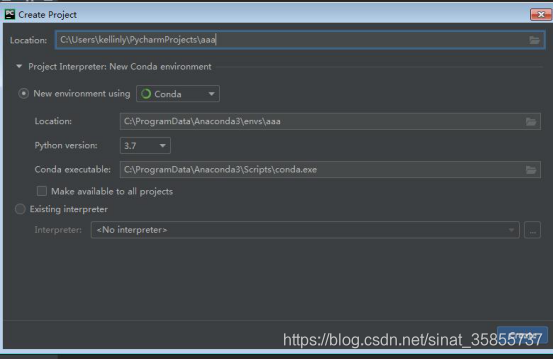 可以选择python版本,如下图:
可以选择python版本,如下图: 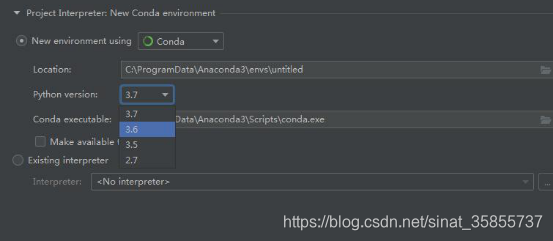 出现下图时,不能关闭ANNACONDA
出现下图时,不能关闭ANNACONDA 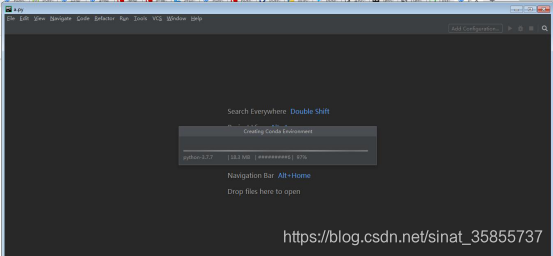 出现下图,右键aaa,NEW,Python File
出现下图,右键aaa,NEW,Python File 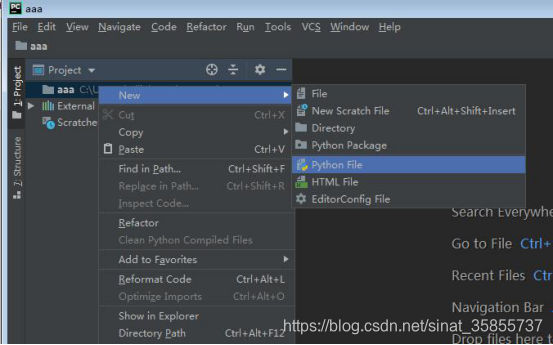 出现下图,输入文件名,回车
出现下图,输入文件名,回车 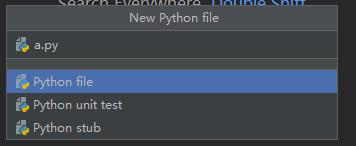 输入print(“Hello”)
输入print(“Hello”) 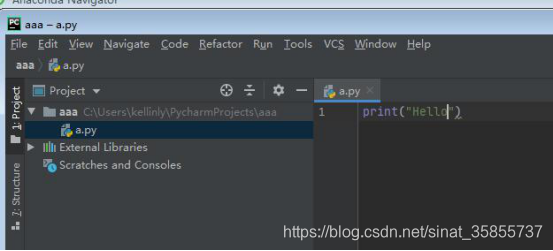 点击“Run”,“Run”
点击“Run”,“Run” 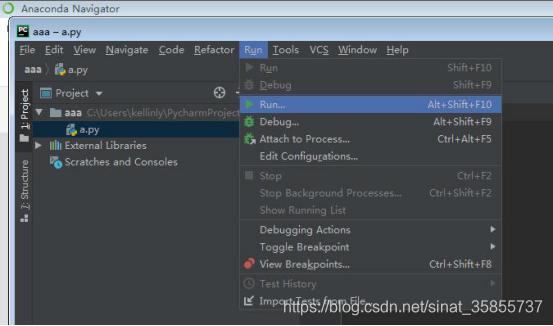 出现下图,点击a
出现下图,点击a 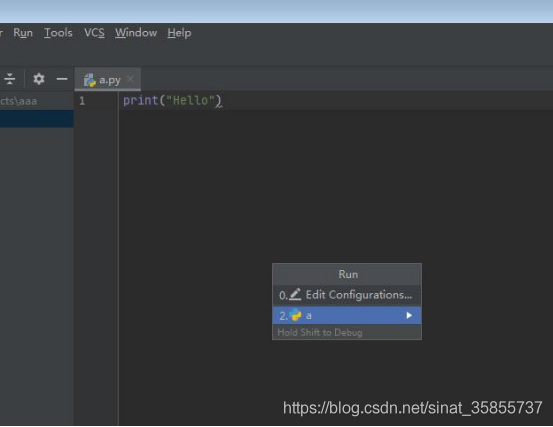 出现下图,运行成功。
出现下图,运行成功。 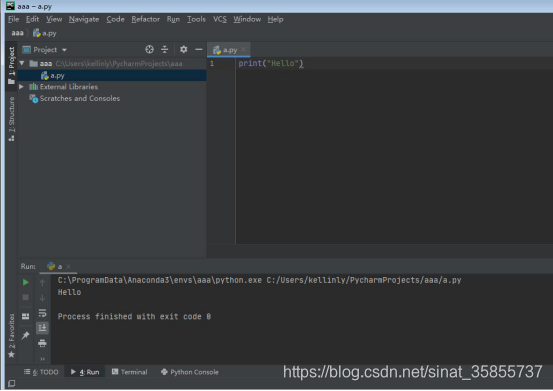 测试完成。 既然安装了Anaconda,怎么能错过Python爬虫,点击 此处 查看Pyhon爬虫案例,手把手带你飞。
测试完成。 既然安装了Anaconda,怎么能错过Python爬虫,点击 此处 查看Pyhon爬虫案例,手把手带你飞。